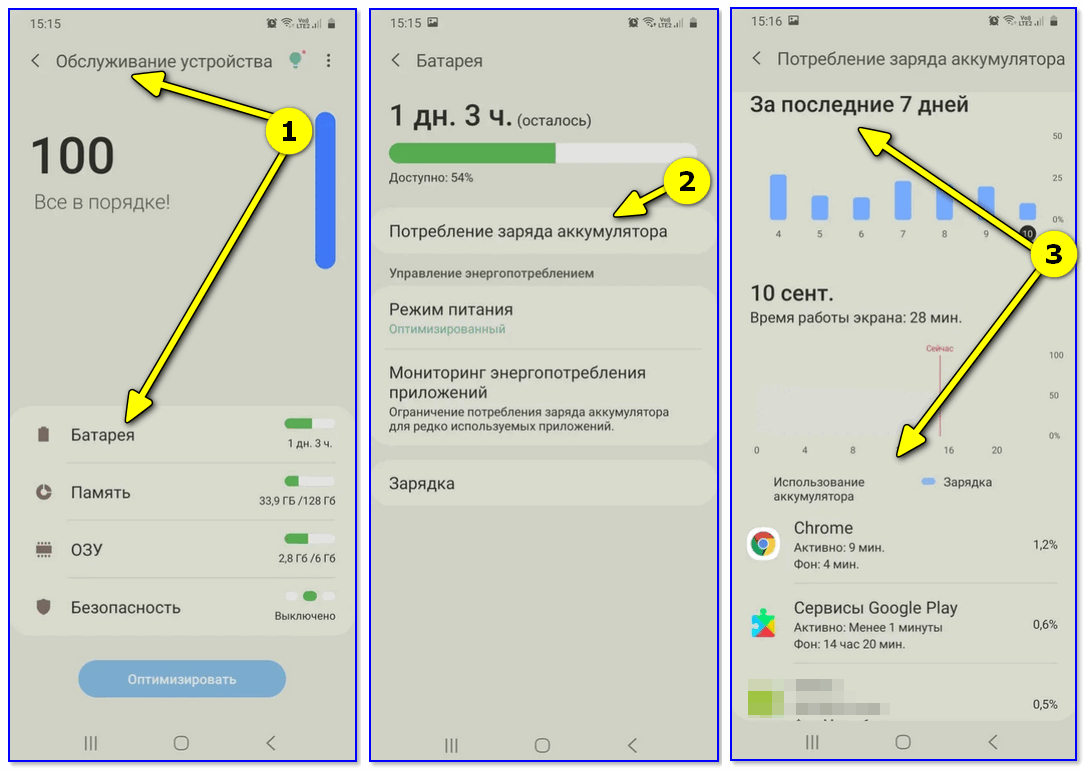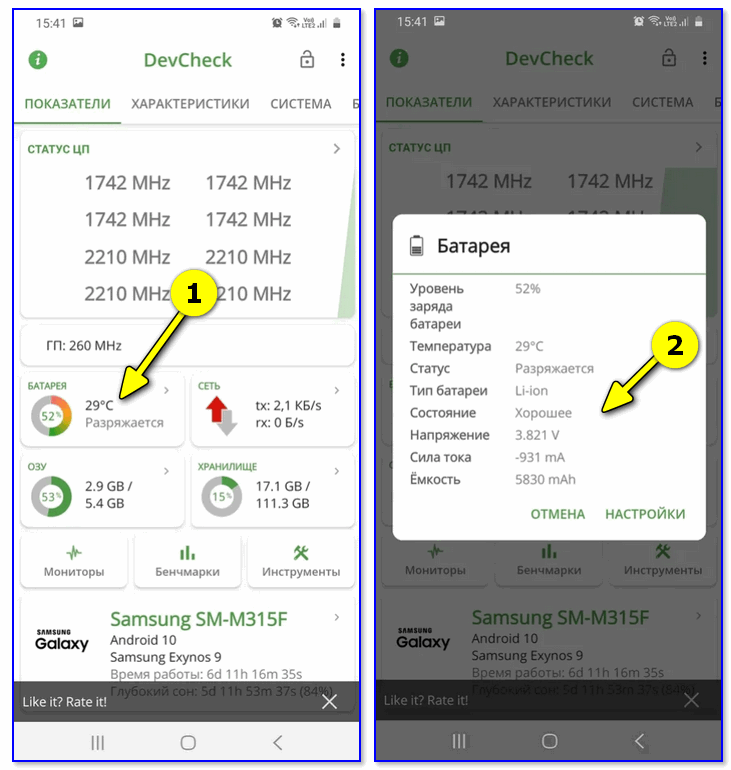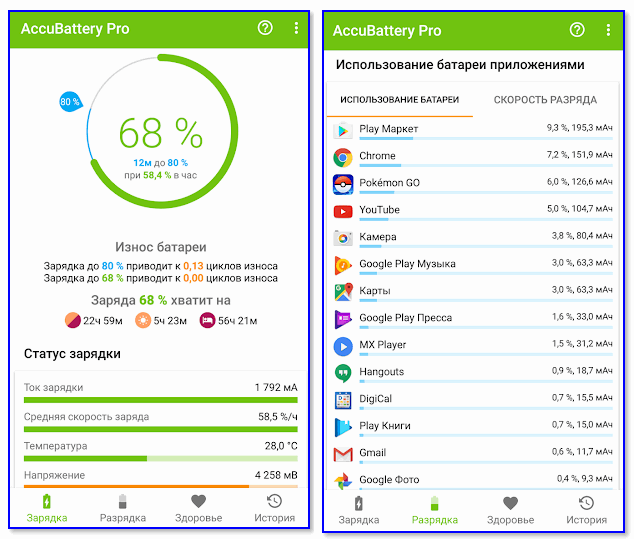Медленная зарядка планшета как исправить
Почему долго заряжается планшет и что делать
Планшет — полезный гаджет. С его помощью можно выполнить массу задач. На нем читают книги, смотрят фильмы, работают. Поэтому его поломка приводит в замешательство. Бывает, что долго заряжается планшет. Это всегда указывает на сбой в работе. Стоит узнать, что делать в таком случае.
Возможные причины
Большинство людей при поломке гаджета обращаются в сервис. Это мудрое решение, ведь мастера гарантируют качество работы. Но некоторые проблемы можно попробовать решить в домашних условиях. Если не получилось, стоит сдавать технику в ремонт.
Сломалось зарядное устройство
Сначала проверяют, исправна ли зарядка. Для этого берут USB кабель, подсоединяют его к компьютеру и планшету. Если устройство стало нормально заряжаться от ПК, дело в блоке питания. Нужно купить новую зарядку.
Важно! Исправность блока питания проверяют и в сервисе. Обычно сотрудники пытаются подключить к планшету неродную зарядку. Если устройство начнет заряжаться, в починке будет отказано. Ведь дело не в поломке гаджета, а в неисправном блоке питания. Чтобы сэкономить время на походе в сервис, стоит провести эту процедуру самостоятельно.
Проблемы с напряжением
Если электрического напряжения в сети недостаточно, планшет заряжается медленно или не заряжается вообще. Некоторые модели оснащены дополнительным уровнем защиты. Такая система не пропускает заряд, если с сетью неполадки.
Нужно узнать, какие требования у конкретного планшета к электрической сети. Если характеристики последней не совпадают, необходимо найти другую сеть. Для этого покупают стабилизатор напряжения. Этот прибор держит параметры выходного напряжения в нужных пределах.
Поврежден разъем
Если соединение непрочное, планшетный компьютер будет плохо заряжаться. Нужно посмотреть, не расшатан ли разъем питания. При повреждениях необходимо сразу сдать технику в сервис.
Но иногда внешне нарушения незаметны. Разъем планшета выглядит так же, как и при покупке. Поэтому самое верное решение — обратиться к мастерам. Они починят разъем без вреда для других деталей.
Важно! Некоторые пытаются наладить USB разъем своими силами. Это очень тонкая работа, которая требуется знаний и навыков. Поэтому если соответствующего опыта нет, рисковать не стоит. Можно повредить внутренние детали без возможности восстановления.
Загрязнены контакты
Помимо повреждения разъема, на медленную зарядку может повлиять скопившаяся пыль. Она появляется в контактах. Стоит убрать грязь мягкой щеткой и любым дезинфицирующим средством. Чтобы предотвратить появление пыли, стоит очищать контакты несколько раз в месяц.

Что делать
Чтобы выяснить, почему планшет медленно заряжается, стоит:
Если соблюдать эти правила, можно предотвратить поломку:
Также не стоит дожидаться, пока ситуация ухудшится. Если гаджет плохо заряжается, нужно сразу приступать к действию. Чем раньше обнаружат причину поломки, тем быстрее починят устройство. К тому же, медленный заряд указывает на серьезные проблемы. Так, сбой в программном обеспечении требует немедленной диагностики девайса.
Подпишись на Техносовет в социальных сетях, чтобы ничего не пропустить:
Долго заряжается планшет: почему падает скорость зарядки и как ее восстановить? (3 фото)
25 сентября 2021 21:06
Метки: долгая зарядка неисправность планшеты почемучки причины
В медленной зарядке часто винят сам девайс – его внутренние неисправности. Однако причина того, почему долго заряжается планшет, может скрываться совсем не в этом. Не спешите отдавать устройство в сервисный центр. Сначала попробуйте воспользоваться несложными способами самостоятельной диагностики.

0
Кстати, низкая скорость не должна вас удивлять, если планшет заряжается через USB-порт ПК. А вот при медленной зарядке от сети нужно обратить внимание на зарядное устройство, разъемы, прошивку, сетевое напряжение.
Почему планшет стал долго заряжаться?
Планшет представляет собой персональный компьютер в виде экрана, которой оборудован сенсорной системой ввода/вывода информации, работающий от прикосновения пальцев. К некоторым моделям есть возможность дополнительно подключать клавиатуру. Главным преимуществом устройства является операционная система, которая позволяет использовать всю широту программного обеспечения.
Со временем, как и у любой аккумуляторной технике по истечении времени могут возникнуть проблемы со скоростью зарядки. В основном существуют следующие факторы, влияющие на длительность подзарядки:
Справка! Следует периодически выполнять читку USB-гнезда с использованием мягкой щетки и дезинфицирующего средства (спирт).
Справка! Процесс перепрошивки устройства можно узнать на форуме 4pda.ru.
Планшет Леново медленно заряжается
Если ваш планшет долго заряжается, причина может заключаться не только в вышеперечисленных вариантах.
Это также может быть связано с частыми перепадами напряжения, которые приводят к нерегулярной и неполной зарядке устройства. Кроме того, проблема может заключаться в контроллере питания.
Он расположен на задней панели устройства, и если он настолько горячий, что ваши пальцы почти обожжены, это означает, что контроллер питания вышел из строя. Таких людей можно только заменить. Медленная зарядка планшета — это нормальное явление для старых устройств.
Если вы пользуетесь устройством более двух лет, вероятно, аккумулятор поврежден. К сожалению, это происходит со всеми гаджетами, даже с дорогими флагманами.
Можно ли заряжать планшет «не родной» зарядкой?
В общих случаях допускается применять зарядное устройство других гаджетов. Однако затраченное время на процесс подзарядки может увеличиться в два раза, а также возможен перегрев устройств. Это связано с тем, что параметры зарядного устройства заданы под конкретную модель планшета.
Тем не менее каждая аккумуляторная батарея имеет встроенный контроллер, который ограничивает и предотвращает переизбыток поступающей энергии. В некоторых случаях подзарядка не будет производиться из-за несовместимости устройств.
Неисправность ЗУ

0
В первую очередь следует проверить состояние зарядного устройства. Вероятные причины неисправности:
Второй неприятный момент – перегоревшие конденсаторы. Обнаружить дефект можно с помощью тестера, замерив выходное напряжение. Показатель выходной мощности меньше указанного на ЗУ, конструкционные детали в нерабочем состоянии? Придется купить новую зарядку или отдать старую в ремонт.
Почему планшет быстро разряжается?
Во время эксплуатации планшета многие пользователи задумываются о причинах быстрой разрядки. Основной причиной естественно является аккумуляторная батарея, которая утратила свои первоначальные характеристики по истечении срока эксплуатации, заложенного производителем. Вдобавок существует еще несколько факторов, влияющих на длительность уровня зарядки:
Также нужно учитывать, что не все производители указывают истинные параметры батареи.
В чем причина?
На сохранность энергии и скорость заряда влияет масса условий:
Стоит ли менять батарею?
Замену аккумулятора на гаджете стоит выполнять при частичном или полном выходе из строя батареи. Это выражается в том, что планшет не заряжается. При этом необходимо убедиться в исправности зарядного устройства. Либо подзарядка планшета стала выполняться намного дольше обычного, а уровень заряда падает без особых причин. Аккумуляторную батарею необходимо заменять на аналогичную модель. Однако есть возможность поменять на АКБ с соответствующими характеристиками, которые указаны в документации на планшет или на официальном сайте производителя.
Для того, чтобы качество зарядки не снижалось необходимо следовать следующим рекомендациям:
Подпишитесь на наши Социальные сети
Что необходимо делать, чтобы предотвратить плохую зарядку
Несомненно, планшет — это технологически продвинутое и очень удобное устройство, но оно не идеально. Как и любое другое устройство, он имеет свои слабые места, которые чаще всего связаны с электропитанием. Чтобы устройство как можно дольше оставалось заряженным, необходимо правильно за ним ухаживать:
Планшет Леново не заряжается — признаки и причины поломок зарядки
Нельзя сказать, что планшет Леново не заряжается вследствие поломок чаще, чем девайсы других компаний. Но хочется отметить что их массовость влияет на общую цифру операций по ремонту. Распознать подступающие проблемы можно по очевидным признакам:
Лидирующую позицию занимает поломка зарядного устройства, несмотря на то, что его конструкция в брендах Самсунг, Apple, Asus, Нокиа, Fly и т.д. практически одинакова и элементарно проста. Удары и падения это основная причина их поломки, и клиенты не до конца понимают это, швыряя блоки на кровать или кресло. Радует, что эта поломка себя по немного изживает из-за большего использования зарядки через компьютер или беспроводные приспособления. Но в любом случае ремонт планшета Леново еще долго будет актуален и в этом вам поможет наша мастерская.
Заказать услугу у компании UMT Service — быстрый и качественный ремонт, бесплатная диагностика
В современном мире техника занимает высокое место в жизни человека. Различные приборы значительно облегчают повседневную работу и помогают с пользой провести свободное время. Сегодня нет необходимости вручную стирать белье, ведь можно приобрести стиральную машину, не надо тратить много времени на очистку ковров благодаря современным пылесосам, можно также купить посудомоечную машину и навсегда забыть об аллергии на жёсткую химию… Не так давно появилось ещё одно великолепное устройство, которое заменяет большие компьютеры и не всегда удобные ноутбуки. Это планшет, которым можно пользоваться дома, в офисе, в кафе или ресторане, и даже в дороге или на природе. Но иногда случаются и с этим удобным прибором. Неприятности случаются даже с достаточно дорогим устройством, не говоря уже о более дешёвых аналогах. Самая распространённая неисправность — это проблемы, связанные с зарядкой. Например, планшет медленно заряжается или вовсе не заряжается?
Итак, почему планшет не заряжается и всё, что необходимо делать в такой ситуации мы и рассмотрим в этой статье. Здесь вы сможете выяснить причину своей проблемы, а также быстро её исправить.
В современное время каждый человек желает как-нибудь выделяться, и, естественно, немного упростить свою жизнь. Именно поэтому многие люди всегда следят за новинками не только в мире моды, но также в мире техники, который стремительно развивается. не так давно, но сразу же обзавёлся массой поклонников и оправдал все надежды производителей. Хотя и с ним иногда происходят поломки. Большое количество людей в таких ситуациях просто обращаются к специалистам, но большинство проблем можно решить самостоятельно, при этом ничего сверхъестественного делать не понадобится.
Очень часто пользователи забывают вовремя зарядить свой планшет, и он полностью разряжается, после чего устройство начинает долго заряжаться или не заряжается вообще. Чтобы исправить возникшую проблему, надо разобраться в её причине. Прямо сейчас мы попробуем выяснить, что надо делать в тех или иных ситуациях.
MediaStrazh. Be on protection!
Лучший антивирусный проект!
Телефон/планшет на базе Android медленно заряжается/ не правильно показывает уровень заряда/ не правильно показывает погоду.
Телефон/планшет на базе Android медленно либо слабо заряжается или не заряжается до конца/ не правильно показывает уровень заряда/ не правильно показывает погоду.
*Телефон либо планшет медленно заряжается либо заряжается не до конца/ как ускорить зарядку телефона и планшета/ как сделать, чтобы Android заряжался быстрее
Многие пользователи сталкиваются с проблемой, когда телефон либо планшет на базе Android начинает капризничать. Вроде и не падал негде и не «поливали» не чем, а работает не так, как должен.
Например, устройство стало слишком медленно заряжаться, либо заряжаться не до конца, или зарядка подключена, но стоит на месте. Причиной тому может быть
1-ое: Программный сбой — т.е. проблема заключается в сбое программного обеспечения
2-е: Аппаратный сбой — т.е. проблема заключается в «железе»(т.е. — требуется замена либо восстановление запчастей гаджета)
Однако, не спешите расстраиваться — в 90% случаев с проблемами зарядки планшета или смартфона на базе Android виноват программный сбой, который Вы вполне сможете исправить своими силами.
Исправляем программный сбой:
Способ 1.
Довольно простой — заходите в «настройки», находите там «резервное копирование и сброс», в котором выбираете полный сброс настроек с удалением всех данных. Будьте внимательны, применение данного способа часто оказывается действенным, однако влечет за собой удаление всех фотографий, контактов, паролей, музыки, игр, видео и в общем-то, всей информации, хранящейся на вашем смартфоне или планшете. Потому, предварительно сохраните все, что Вам нужно, подсоединив гаджет к компьютеру. Если данный способ Вас не устраивает, либо если и после него проблема не устранена, смотрите Способ 2.
Способ 2.
Основан на решении проблем с зарядкой планшетов или телефонов на базе Android методом внедрения дополнительного ПО. Утилит, контролирующих зарядку гаджетов на сегодняшний день довольно много, однако, чем меньше функций содержит приложение, тем больше, как правило, оно действенно. Лучше всего контролирует функции зарядки/разрядки батарее небольшая и простая в обращении бесплатная утилита для устройств на базе Android утилиту — Multi Cleaner . Скачать приложение из Google Play и посмотреть его дополнительные опции в описании можно ТУТ. После установки, от Вас, в принципе, больше ничего не требуется. Приложение полностью возьмет на себя контроль зарядки/разрядки устройства. (К слову говоря, кроме всего прочего, гаджет начнет заряжаться на 20% быстрее, а также существенно повысится его производительность, что отразится на скорости загрузки и работы всех приложений, игр, и системы в целом. В среднем, после сканирования, система работает на 50% быстрее.)
Способ 3.
Смена программного обеспечения устройства, или, как ее еще называют «перепрошивка». Данный способ, как правило, требует определенных навыков и решается по средствам обращения в Сервисный Центр. Для самостоятельного же осуществления данной задачи нужно обратиться к сайту-производителю Вашего устройства, скачать нужные для прошивки утилиты и саму прошивку, после чего переустановить ее на Вашем гаджете.
Если не один из способов не принес результатов, обязательно попробуйте другое зарядное устройство (другой usb кабель, если речь о зарядке от ПК). И, к сожалению, если проблема и не в ЗУ, Вам придется обратиться в Сервисный центр для ремонта Вашего планшета или смартфона.
*Смартфон/планшет не правильно показывает прогноз погоды, либо не показывает погоду вовсе.
Способ 1.
Довольно простой и 100% действенный, если раньше проблем с показом погоды на Вашем устройстве не было — заходите в «настройки», находите там «резервное копирование и сброс», в котором выбираете полный сброс настроек с удалением всех данных. Будьте внимательны, применение данного способа часто оказывается действенным, однако влечет за собой удаление всех фотографий, контактов, паролей, музыки, игр, видео и в общем-то, всей информации, хранящейся на вашем смартфоне или планшете. Потому, либо предварительно сохраните все, что Вам нужно, подсоединив гаджет к компьютеру. Если данный способ Вас не устраивает либо если и после него вопрос проблема не устранена, смотрите Способ 2.
Способ 2.
Поставил сегодня телефон на зарядку (было 9% у батареи), пришел через час, а у него заряда только 15%! До этого у меня за час минимум 50% набиралось.
Как так? Почему телефон стал медленно заряжаться, можно ли что-то сделать?
В общем-то, типовой вопрос.
Кстати, некоторые пользователи часто отмечают, что от одного зарядника телефон заряжается быстро, а от другого долго — этот момент тоже рассмотрим ниже. 👌
👉 2 совета по теме!
1) Если у вас аппарат совсем перестал заряжаться — см. вот эту заметку
2) Если будете присматриваться к новому телефону — обратите внимание на модели с функцией быстрой зарядки (Quick Charge).
Медленная и долгая зарядка телефона, планшета: на что обратить внимание
❶ К чему подключен заряжаемый аппарат
Пожалуй, это первый вопрос, с которого стоит начать эту статью.
Телефон подключен к компьютеру (1), к заряднику (2)
Происходит так из-за разницы в силе тока (у USB-порта она меньше). Об этом подробнее ниже.
Кстати, если ваш телефон оснащен функцией быстрой зарядки — то при подключении аппарата к сети питания вы сразу же сможете оценить задействована ли она (👇). Наверное, очевидно, что включаться этот режим будет только при подключении аппарата к «родному» БП (либо его аналогу).
Быстрая зарядка 37%
👉 Важно!
Старайтесь подключать свое устройство только к «родному» зарядному устройству (которое шло с ним в комплекте).
Благодаря этому, не только быстрее будет происходить зарядка батареи, но и само устройство прослужит дольше* (к тому же избежите ряд потенциальных проблем. ).
❷ Обратите внимание маркировку зарядника (сила тока разная!)
Типовой блок питания (зарядник) на 2А (спец. выделена маркировка на корпусе устройства)
Так вот, от силы тока (выдаваемым блоком питания) может сильно зависеть время зарядки. Например, для вашего телефона оптимальна сила тока в 1,5 А, и вы подключаете его к:
Разумеется, от USB процесс зарядки будет происходить раза в 3 дольше (и, надеюсь, теперь это будет понятно, почему так. ).
Кстати, у зарядников для планшетов — сила тока может быть несколько больше, чем у блоков питания для телефона. Поэтому, многие пользователи замечают, что, если к ним подключить телефон — он заряжается значительно быстрее, чем от родного зарядника! 👌
👉 Будьте внимательны!
Если вы подключите к своему телефону (который рассчитан на 1 А), например, блок питания на 2А ( т.е. с более высокой силой тока ) — скорее всего ничего не случится*, т.к. современные смартфоны имеют встроенный контроллер (он ограничит макс. ток).
* Однако, всё же, делать это нежелательно:
❸ Высокая нагрузка на ЦП телефона (см. какие приложения расходуют заряд)
Игры во время зарядки
Чтобы узнать какие приложения больше всего расходуют заряд батареи — необходимо открыть настройки Android и перейти в раздел обслуживания устройства. В зависимости от версии Android — меню может несколько различаться.
На моем скрине ниже — наиболее нагружающее приложение — Google Chrome.
Потребление заряда аккумулятора / Android 10.0
Кстати, при не «ясной» картине загрузки телефона — в некоторых случаях решить проблему помогает полный сброс настроек (так называемый Hard Reset).
Конечно, перед этим придется сделать 👉 резервную копию контактов, файлов и пр., зато есть шанс вернуть аппарат к норм. состоянию.
Как сбросить телефон до заводских настроек [Hard Reset на Android] (т.е. удалить все данные с телефона, планшета)
❹ Износ батареи аппарата
Как бы вы правильно и аккуратно не использовали аппарат — со временем ёмкость аккумулятора будет падать (скорость «этого падения» зависит сильно от типа и качества аккумулятора: у меня есть телефон и через 5 лет с отличной батареей; а есть и через год — «-15%»).
Вообще, для оценки износа сначала обратите внимание на внешний вид аккумулятора (если его можно увидеть, конечно). Вздутия, неровности на корпусе батареи (👇) — однозначные признаки для ее замены!
Вздутие телефона (аккумулятора)
AccuBattery — приложение полностью контролирует состояние батареи
1) Как оценить аккумулятор телефона: проверить его износ и состояние, долго ли он еще прослужит
2) Почему быстро садится батарея в смартфоне, как увеличить его время работы
❺ Повреждение кабеля или порта телефона (+ люфт на старых аппаратах)
Ну и нельзя не отметить, что причиной медленной зарядки может стать кабель, которым вы подключаете телефон к блоку питания.
Стоит сказать, что далеко не всегда повреждения кабеля заметны невооруженным взглядом, как на фото выше 👆 (иногда обрыв может быть внутри оплетки и никак себя не выдавать).
Поэтому, при появлении разбираемой проблемы — попробуйте подключить телефон к др. заряднику (или хотя бы заменить кабель).
Кроме этого, обратите внимание на сам разъем телефона. Обычно на старых телефонах (>1÷2 лет) может появиться небольшой люфт (т.е. не будет обеспечиваться плотное соединение между штекером и разъемом).
Разъем для зарядника на телефоне
В этом случае, чаще всего, при подключении вы видите, что зарядка пошла — положили телефон на стол и отошли — из-за люфта контакт отошел, и зарядка перестала осуществляться. Вы через час подошли к аппарату, взяли в руки — зарядка вроде как идет, а заряд батареи толком и не изменился: как был 15%, так и остался 15÷17%.
Что можно сделать : как временная мера — подкладывать что-нибудь под провод, чтобы улучшить контакт (например книгу). После, сдать в ремонт на замену разъема.
Если я что-то забыл или вы решили вопрос как-то иначе — дайте знать в комментариях (заранее благодарю).
Что делать когда плохо заряжается планшет
Причины плохой зарядки планшета и их решения
Очень часто пользователи забывают вовремя зарядить свой планшет, который полностью разряжается, после чего устройство долго заряжается или не заряжается вообще. Чтобы решить проблему, необходимо выяснить ее причину. В данный момент мы попытаемся выяснить, что делать в тех или иных ситуациях.
Заряжайте планшет от сети, а не от USB
Сергей в своем сообщении не сказал, как именно он заряжает планшет — от сети или от USB-порта через компьютер. В случае зарядки от компьютера в скорости зарядки нет ничего удивительного, так как эта технология позволяет планшету использовать только ограниченное количество энергии за один раз, поэтому скорость зарядки планшета от USB может затянуться надолго.
Кстати, не удивляйтесь, если ваш планшет вообще не заряжается от порта USB — некоторые модели тратят больше энергии, чем получают в процессе зарядки, и поэтому не заряжаются.
Перезагрузите планшет
Если ваш планшет заряжается от сети, первое, что вам следует сделать, — перезагрузить устройство. Почему? Возможно, в программном обеспечении планшета есть ошибка, которая вызывает проблемы с зарядкой. Перезапуск гаджета в большинстве случаев помогает решить проблему.
Сбой в программном обеспечении
Если после перезапуска планшета ничего не изменилось, проблема может быть в программном обеспечении, и простой перезапуск устройства в этом случае не поможет. Что делать?
Переустановите программное обеспечение на планшете. Процесс прошивки можно найти на форуме 4pda.ru. Если для вашего устройства доступно обновление, обязательно обновите его. Это можно сделать по воздуху, как описано ранее на нашем сайте. Наконец, если ничего не помогает, сделайте сброс настроек. Подробнее о процессе сброса всех настроек читайте на этой странице.
Сломалось зарядное устройство
Если ваш планшет не заряжается должным образом, сначала проверьте исправность зарядного устройства. Для этого используйте USB-кабель и попробуйте зарядить устройство от USB-выхода компьютера.
Если планшет начал заряжаться, значит, действительно проблема с зарядным устройством, которое следует заменить запасным или купить новое. Интересно, что подобные ситуации регулярно случаются со многими людьми, поэтому если у вас возникли проблемы с зарядкой, в первую очередь проверьте сам кабель.
Загрязнение контактов ЗУ и разъема планшета

Планшет заряжается очень долго, если повреждены контакты и разъемы зарядного устройства:
Попробуйте устранить проблему, протерев металлические части ватным тампоном, смоченным в спирте.
Проблемы с напряжением
Если напряжение в сети недостаточно, планшет будет заряжаться медленно или не заряжаться вовсе. Некоторые модели оснащены дополнительным защитным слоем. Эта система предотвращает зарядку при возникновении проблем с электросетью.
Необходимо выяснить, каковы требования к электропитанию конкретного планшета. Если характеристики последней не подходят, необходимо найти другую сеть. Для этого необходимо приобрести стабилизатор напряжения. Это устройство поддерживает параметры выходного напряжения в требуемых пределах.
Поврежден разъем
Если соединение ослаблено, планшетный ПК не будет заряжаться должным образом. Проверьте, не ослаблен ли разъем питания. Если он поврежден, немедленно отправьте его в сервисный центр.
Иногда, однако, неровности внешне незаметны. Разъем планшета выглядит так же, как и при покупке. Поэтому лучшим решением будет обратиться к мастеру. Они отремонтируют разъем, не повредив другие детали.
Важно! Некоторые люди пытаются самостоятельно отрегулировать разъем USB. Это очень тонкая работа, требующая знаний и умений. Поэтому, если у вас нет необходимого опыта, не стоит рисковать. Возможно повреждение внутренних деталей без ремонта.
Вылет прошивки (ОС)
Я думаю, что в наш век гаджетов, устройств и новомодных ультратехнологий ни для кого не станет откровением, что «О, отличная прошивка!». (она же операционная система).
Чаще всего эта проблема возникает, когда планшет не выключается должным образом. Например, если ваш гаджет разрядился до 0% батареи и отключился. Происходит сбой системы, и «О великий» заброшен.
Есть два решения этой проблемы.
Попадание инородных веществ во внутренности вашего гаджета
В некоторых случаях проблема тесно связана с попаданием в устройство посторонних веществ (пыли, жидкости и т.д.).
Самым разрушительным, а иногда и смертельным для наших устройств и гаджетов является вода. Мы не можем избежать окисления контактов и нарушения целостности пайки, но хуже всего — короткое замыкание, так как есть вероятность «сжечь» все пластины внутри устройства.
Незначительную коррозию на контактах мы можем очистить сами, также можно промыть спиртом. Однако если ваш гаджет находится в тесном контакте с водой, советуем отнести его в сервисный центр для специальной диагностики. Даже небольшое количество пара и конденсата влияет на работу и время зарядки планшета. Поэтому лучше быть осторожнее с любимыми устройствами и не брать их в места с повышенной влажностью.
Бывает и так, что вашему ненасытному электронному другу просто не хватает напряжения в сети. Поэтому, прежде чем отсоединять планшет и мучить порты зарядного устройства, убедитесь, что в розетках достаточно напряжения (220 В). Только, пожалуйста, не используйте метод «засунь палец в розетку».
Как предотвращать быстрый разряд и долгую зарядку?
Вы можете найти множество советов о том, как ухаживать за телефоном и аккумулятором. Давайте остановимся на самых эффективных из них.
Правильный режим зарядки:
Лучше полностью заряжать устройство с помощью подходящего зарядного устройства в конце дня или по мере необходимости.
Соблюдение простых правил значительно продлит срок службы устройства и его аккумулятора.Экономия заряда:
Скачать QR-код DU Battery Saver Разработчик: DU APPS STUDIO — BATTERY&BOOSTER Цена: Бесплатно
Такие программы информируют вас о состоянии батареи, фоновых приложениях, звонках и других функциях вашего устройства.
Как ускорить заряд планшета
Теперь есть только один способ ускорить зарядку планшета — увеличить силу тока. Зарядные устройства имеют следующую мощность:
Как вы понимаете, если выбрать более мощное зарядное устройство, процесс зарядки будет происходить в несколько раз быстрее. Но также важно не переусердствовать.
Помните, что если вы выберете слишком высокий номинал А, вы рискуете повредить батарею. Например, если вы заряжаете свой планшет током 1,5 А, вы никогда не должны использовать ток 3,4 А.
Вот как выглядит стандартное зарядное устройство для планшета:
Зарядка планшета: основные параметры
На этикетке будет указано, каким током заряжается ваш планшет. Как правило, это значение поддерживается на уровне 1,5 А.